Jak zobaczyć aktualną częstotliwość procesora w systemie Linux. Jaka jest częstotliwość procesora Jak określić częstotliwość zegara procesora
Tylko w ostatnim miesiącu zamieściłem na stronie dwa artykuły, w ten czy inny sposób związane z procesorem. W jednym z nich możesz się dowiedzieć, a drugi artykuł powie ci, jak się tego dowiedzieć. Dzisiaj przeanalizuję inny problem związany z procesorem, a mianowicie powiem ci, jak sprawdzić jego częstotliwość taktowania.
Co to jest częstotliwość zegara? Postanowiłem nie wymyślać koła na nowo, ale po prostu zwróciłem się do Wikipedii, aby znaleźć definicję. Oto, co jest napisane:
Częstotliwość zegara - częstotliwość impulsów zegara synchronicznego obwodu elektronicznego, to znaczy liczba cykli zegara przychodzących z zewnątrz na wejście obwodu w ciągu jednej sekundy. Zwykle termin ten jest używany w odniesieniu do komponentów systemów komputerowych. W pierwszym przybliżeniu częstotliwość zegara charakteryzuje wydajność podsystemu (procesora, pamięci itp.), czyli liczbę operacji wykonywanych na sekundę. Jednak układy o tej samej częstotliwości taktowania mogą mieć różną wydajność od wykonania jednej operacji różne systemy może być wymagana różna liczba cykli (zwykle od ułamków cyklu do kilkudziesięciu cykli), a ponadto systemy wykorzystujące potokowanie i przetwarzanie równoległe mogą wykonywać kilka operacji jednocześnie na tych samych cyklach.
Więcej mówić zwykły język, to częstotliwość zegara jest jedną z najważniejsze cechy procesor, ponieważ od niego zależy w szczególności szybkość urządzenia. Oznacza to, że wydajność procesora zależy od częstotliwości zegara, chociaż nie całkowicie i nie we wszystkich przypadkach.
A teraz powiem ci, jak w rzeczywistości znaleźć tę wartość, jeśli tego nie wiesz.
Dokumentacja
Przy zakupie procesora zawsze dołączana jest dokumentacja, na której widać pełną nazwę to urządzenie. Na przykład może to być tak: rdzeń Intela i7-4790k 4GHz/8Mb/88W. Zwróć uwagę na charakterystyczne 4GHz - jest to częstotliwość zegara, która wynosi 4 GHz.
W niektórych przypadkach procesor jest dostarczany w nieoznaczonym opakowaniu. To nie ma znaczenia, weź fakturę i spójrz - zawsze będzie tam podana dokładna nazwa urządzenia, gdzie możesz również zobaczyć częstotliwość zegara.
Dotyczy to w pełni tych przypadków, gdy kupujesz już zmontowany Jednostka systemowa. A jeśli w tym przypadku wszystkie cechy nie są wskazane na fakturze, możliwe, że zrobiono to celowo, aby wprowadzić kupującego w błąd (montowane są tańsze komponenty zamiast drogich). Bądź ostrożny.
Jeśli chodzi o laptopy, tutaj wszystko jest takie samo. Ale w przypadku tych ostatnich można również wpisać w wyszukiwarkę numer modelu i zobaczyć dokładnie, jakie podzespoły są zainstalowane w urządzeniu.
Informacje o komputerze
Jest też łatwiejsza opcja, dzięki której nie trzeba podnosić dokumentacji. Możesz użyć wbudowanej obsługi systemu Windows pożytek.
Wszystko, co musisz zrobić, to znaleźć ikonę „Komputer” na pulpicie (jeśli jej nie ma, otwórz menu Start, a tam ją zobaczysz), kliknąć na nią kliknij prawym przyciskiem myszy myszką i wybierz Właściwości.
Spowoduje to otwarcie okna, w którym można wyświetlić podstawowe informacje o komputerze. Jednym z elementów będzie „Procesor”. Oto pełne informacje na ten temat.

Oprogramowanie strony trzeciej
Oczywiście możesz znaleźć taki parametr, jak częstotliwość zegara procesora oprogramowanie firm trzecich. Nie mogę powiedzieć, który program jest dla ciebie lepszy, ponieważ jest ich bardzo dużo i tak naprawdę wszystko zależy tylko od twojego gustu. Ale mogę to powiedzieć Narzędzie CPU-Z od dawna cieszy się zaufaniem, poza tym jest dystrybuowany całkowicie bezpłatnie.
Pobierz narzędzie, uruchom je (istnieje wersja przenośna, która nie wymaga instalacji) i bezpośrednio na głównej karcie procesora znajdź wskaźnik specyfikacji, w którym zostanie wskazany model twojego procesora.

BIOS
W niektórych przypadkach, jeśli z jakiegoś powodu powyższe metody Ci nie odpowiadają, możesz użyć BIOS-u, ale jest to dość ekstremalna opcja.
(najczęściej musisz nacisnąć klawisz DEL lub ESC przed załadowaniem systemu operacyjnego), a następnie znajdź element Procesor. Najczęściej znajduje się bezpośrednio na zakładce Główne. Tutaj zobaczysz model procesora.

Jeśli nagle coś Ci nie wyszło, zawsze możesz zadać pytanie w komentarzach.
Częstotliwość procesora to wartość określająca, jak często jednostka centralna (CPU) otrzymuje impulsy zegarowe synchronizujące jej pracę. Wielu użytkowników jest zainteresowanych pytaniem - jaka jest mierzona częstotliwość. Jest mierzony w hercach, czyli liczbie zmian stanu wejścia zegara procesora na sekundę. W rzeczywistości pomiar częstotliwości służy przede wszystkim do określenia wydajności systemu.
Ważny! Jeśli taktowanie procesora wynosi np. 3 GHz, wcale nie oznacza to, że wykonuje on trzy miliardy instrukcji na sekundę. Każde polecenie może być wykonywane przez kilka cykli.
Wszystkie nowoczesne jednostki centralne (CPU) działają zgodnie z następującym schematem: każda akcja w nich odbywa się etapami, wraz z nadejściem kolejnego impulsu na specjalne wejście komputera PC (zwykle oznaczone CLK - od zegara słownego). Każdy impuls nazywa się uderzeniem. Kilka cykli składa się na tzw. „cykl maszynowy” - minimalny czas między dostępami procesora do pamięci wymagany do odczytania instrukcji.
Zadaniem procesora jest odczytanie instrukcji i wykonanie jej. Średnio jeden cykl maszynowy trwa około trzech cykli, a kilka dodatkowych cykli poświęca się na wykonanie instrukcji. W systemie poleceń rodziny x86 lub x64 czas trwania poleceń może sięgać od 3 do 30 cykli. Ponadto procesor ma również cykle bezczynności.
To znaczy rzeczywista wydajność (liczba poleceń wykonywanych przez procesor na sekundę), chociaż zależy od częstotliwości, ale nie jest jej równa.
W tym artykule przyjrzymy się, jak znaleźć częstotliwość zegara, jak sprawdzić zgodność ze standardową wartością i jak zmienić wartości częstotliwości procesora.
W rzeczywistości częstotliwość procesora, z jaką działa, jest wartością zależną od dwóch ważnych parametrów:
- prędkość magistrali systemowej (magistrala FSB lub FSB);
- wartość mnożnika aktualnie zastosowanego do procesora.
Ostateczną wartość uzyskuje się przez pomnożenie jednego parametru przez inny. Oznacza to, że każdy parametr może wpływać na ogólną częstotliwość. Na przykład o godz procesory Intela Wartość FSB Core i7-4700 wynosi 100 MHz, a mnożnik może zmieniać się od 23 do 23 w zależności od trybu procesora. Co odpowiada rzeczywistej wartości częstotliwości zegara procesora od 2300 MHz do 3300 MHz.
Wyznaczanie i pomiar częstotliwości procesora
Częstotliwość jest wskazana na obudowie procesora lub w jego dokumentacji. Należy od razu zauważyć, że w tych miejscach wskazana jest jego wartość nominalna dla procesora. Pomiar jego rzeczywistego wskaźnika dla procesora można wykonać albo za pomocą systemu operacyjnego, albo za pomocą programów innych firm.
Wpływ wskaźnika
Częstotliwość to podstawowa wartość, która wpływa na wydajność system komputerowy ogólnie. Jest to jeden z głównych parametrów określających szybkość komputera. Wpływ innych parametrów (liczba rdzeni, ilość pamięci podręcznej itp.) przejawia się w nie więcej niż 20% przypadków.
W rzeczywistości, aby zwiększyć wydajność systemu, możesz spróbować zwiększyć częstotliwość taktowania procesora do takiego stopnia, na jaki pozwala sprzęt komputerowy.

Częstotliwość nominalna to jej wartość, przy której procesor pracuje w trybie nominalnym z obliczoną prędkością, a jego rozpraszanie ciepła nie przekracza maksymalnej dopuszczalnej wartości.
Oprócz wartości standardowej działają one z koncepcją częstotliwości roboczej. Jest to po prostu wartość, z którą aktualnie pracuje procesor. Może być wyższy niż zwykle (na przykład gry wymagają maksymalnej wydajności, aby zapewnić najwyższą wydajność podsystemu graficznego) lub niższy, gdy komputer jest w trybie spoczynku.
Możesz wyświetlić wartości częstotliwości nominalnych i roboczych standardowe środki, wbudowany w Windows 7 lub Windows 10. Nawet minimalna funkcjonalność diagnostyczna zainstalowana w tych systemach pozwala znaleźć te parametry. system operacyjny są w stanie znaleźć prawie wszystkie istniejące procesory w bazie danych i wyświetlić ich wartość nominalną (we właściwościach systemu), a także określić aktualny (w menedżerze zadań).
Ponadto możesz określić wszystkie wymienione parametry za pomocą dowolnego programu diagnostycznego innej firmy, na przykład:
- AIDA64;
- CPU-Z;
- specyficzna;
- Informacje o HW;
- itp.
Wymienione programy są w stanie określić zarówno wartości bieżące, jak i standardowe. Ponadto wartość standardową można znaleźć, przeglądając BIOS komputera w sekcji Informacje o procesorze lub Ustawienia zegara procesora.
Uwaga! Częstotliwość można łatwo zmienić w BIOS-ie. W rzeczywistości prawie wszystkie przetaktowywanie procesora z precyzyjnym dostrajaniem jego parametrów można poprawnie zaimplementować wyłącznie za pośrednictwem systemu BIOS.

Jak zmienić częstotliwość procesora
Pytanie, jak znaleźć częstotliwość procesora, zostało już rozważone. Nawet zwykłe Narzędzia Windowsa pozwoli ci to zrobić bez żadnych problemów. Jednak większość użytkowników martwi się bardziej palącymi problemami: muszą wycisnąć maksymalną wydajność ze swoich komputerów.
Dlatego praca w trybie „turbo” na większości komputerów PC od dawna stała się prawie zwykłym trybem. Stanowisko nowoczesne systemy chłodzenie pozwala na bezproblemowe podniesienie wartości częstotliwości o 20-30% w stosunku do standardowej, bez obaw o losy procesora. Dlatego wielu użytkowników zwiększa szybkość swojego procesora wszystkimi dostępnymi metodami: od zmiany planów wydajności i planów zasilania po sprzętowe podkręcanie procesora.
Zastanów się, jak zwiększyć częstotliwość taktowania procesora. Ponieważ jego ostateczną wartość uzyskuje się jako iloczyn wartości FSB i mnożnika, są dwa sposoby: zwiększenie FSB lub zwiększenie mnożnika.
Jednak oba mają swoje ograniczenia. Wartość mnożnika jest początkowo blokowana przez producenta na pewnym poziomie, nieznacznie przekraczającym maksymalna wartość. Na przykład wspomniane powyżej mnożniki i7-4700 mają następujące znaczenie:
- pełny etat - 23;
- minimum - 6;
- turbosprężarka - 33;
- maksymalnie - 35.
Czyli maksymalna wartość częstotliwości z jaką ten procesor może pracować to 3500 MHz, jednak producent nie podaje tej wartości, tylko nieco niższą (3300 MHz), czyli maksymalne podkręcenie tego procesora przez mnożnik wyniesie tylko 6%.
Uwaga! Istnieją serie procesorów „dla pasjonatów”, w których górna wartość mnożnika jest odblokowana, czyli może przyjmować w zasadzie dowolne wartości. Takie procesory są oznaczone indeksem „K” lub „X”.
Ograniczenie FSB wynika nie tylko z fizycznych procesów w procesorze, ale także z zachowania płyty głównej i reszty „zestawu body”: pamięci, karty graficznej, USB itp., Ponieważ każde z tych urządzeń również koncentruje się na temat pracy, przy której pracuje FSB.
Realny wzrost szybkości procesora wraz ze wzrostem FSB może sięgać nawet 50%. Są to jednak przypadki skrajne, wymagające nie tylko ekstremalnych systemów chłodzenia, ale także ustawienia opóźnień w działaniu wszystkich wymienionych urządzeń. Wzrost wydajności w tym przypadku zostanie osiągnięty tylko wtedy, gdy te opóźnienia nie wpłyną na wydajność.
Bezpośrednie zwiększenie częstotliwości samego procesora można wykonać na kilka sposobów:
- oprogramowanie „miękkie” - zmieniając plan zasilania procesora (zwykle zmienia się tylko mnożnik i wszystkie procesy zmiany częstotliwości zachodzą automatycznie);
- „twarde” oprogramowanie – używanie specjalne programy w sprawie dostrajania procesora działającego pod Windows; na przykład MS Afterburner i tym podobne;
- sprzęt - przetaktowywanie procesora za pomocą ustawień BIOS.
Ta ostatnia metoda jest najbardziej preferowana, ponieważ to on pozwala kontrolować zarówno FSB, jak i mnożnik. Oprócz, ta decyzja umożliwia zwiększenie napięcia zasilania procesora, jeśli przetaktowywanie zwykłą metodą nie przynosi rezultatów. Jednocześnie używają prosta zasada: stopniowo zwiększaj FSB o 2-3% i monitoruj stabilność systemu. Jeśli system nie zawiedzie, przejdź do zwiększona częstotliwość jeśli występują awarie, zwiększ napięcie.
Wzrost częstotliwości zatrzymuje się na ostatniej stabilnej wartości, przy której wzrost napięcia nie jest niebezpieczny dla procesora (nie więcej niż +10% wartości nominalnej).
Rozwiązanie problemu zmniejszenia częstotliwości polega na odwrotnych działaniach: zwykle wszystkie podkręcania są usuwane, a komputer jest przenoszony do planu zasilania o minimalnym zużyciu energii. W takim przypadku system sam obniży częstotliwość procesora do żądanych wartości.
Zależność częstotliwości procesora od liczby rdzeni
W rzeczywistości liczba lub liczba rdzeni nie ma wpływu na częstotliwość. Istnieją jednak pewne cechy działania systemów wielordzeniowych, które są z tym związane. W rzeczywistości początkowo wielordzeniowy planowano jako kolejne osiągnięcie coraz większej wydajności. Ale z czasem stało się jasne, że szybkość nowoczesnych procesorów w trywialnych zadaniach jest już więcej niż wystarczająca.
A przede wszystkim w większej liczbie zadań zaczęły wychodzić nie tylko problemy z wydajnością, ale i z oszczędnością energii. To ostatnie wymagało zmniejszenia częstotliwości, ponieważ, jak pokazała praktyka, często bardziej opłaca się zmniejszyć częstotliwość niż utrzymywać ją na jakiejś stałej wartości.
Przed 2015 rokiem wszystkie wielordzeniowe procesory miały ten sam wskaźnik szybkości dla każdego rdzenia. I dopiero pojawienie się rodziny Skylake w 2015 roku umożliwiło ustawienie własnej prędkości dla każdego rdzenia. Dla wszystkich kolejnych generacji (szósta i późniejsze) możesz obniżać lub zwiększać częstotliwości dla każdego rdzenia z osobna. Metody obniżania lub zwiększania częstotliwości dla każdego rdzenia z osobna są takie same jak dla całego procesora. Nowoczesne podkręcacze pozwalają precyzyjnie dostroić częstotliwość każdego rdzenia.
Oznacza to, że teraz pytanie brzmi, co jest ważniejsze: prędkość lub zużycie są ustalane już na poziomie rdzenia.
Sposoby zmiany częstotliwości procesora na komputerze PC i laptopie
Na laptopie istnieje stosunkowo niewiele sposobów na zmianę częstotliwości związanej z wbudowaną funkcjonalnością (BIOS itp.), Ponieważ producenci celowo „chronią” swoich użytkowników przed wszystkimi potencjalnie niebezpiecznymi działaniami. Ma to swoją logikę, ponieważ laptopy to komputery osobiste, które pracują niemal na granicy swoich możliwości i nie wiadomo, jak się zachowają, jeśli równowaga wytwarzania i odprowadzania ciepła w nich zostanie zakłócona.
Możesz dowiedzieć się, jaka częstotliwość laptopa jest standardowa z jego opisu, ale która z nich będzie maksymalna, najprawdopodobniej będziesz musiał sam to ustalić, ponieważ, delikatnie mówiąc, nie powinieneś polegać na doświadczeniach innych użytkowników w tej sprawie. Faktem jest, że ze względu na cechy konstrukcyjne laptopów nawet niewielkie zmiany w projekcie mogą mieć znaczący wpływ na jego chłodzenie. I często nawet produkty z tej samej partii zachowują się zupełnie inaczej w tych samych zadaniach.
Dlatego decydując się na zwiększenie częstotliwości na laptopie, należy dokładnie monitorować jego stan, ponieważ złożoność ustawienia parametrów bezpieczeństwa termicznego tego typu komputera osobistego może być okrutnym żartem dla użytkownika. Na przykład możesz ustawić laptopa na minimalną intensywność systemu chłodzenia, ale jednocześnie za pomocą ulepszenia przetaktuj procesor. Nie wiadomo, jak zachowa się w tym przypadku. Jeśli się wyłączy, dobrze. A jeśli nie?
W każdym razie, eksperymentując z mnożnikiem FSB lub procesora laptopa, powinieneś używać tylko programów do podkręcania opracowanych wyłącznie przez producentów laptopów. Lepiej nie używać oprogramowania firm trzecich.
Szybkość zegara procesora ma ogólny wpływ na poziom wydajności i szybkość reakcji systemu. Ta cecha nie jest uważana za stałą i zmienia się regularnie podczas pracy komputera. W razie potrzeby możliwe jest „podkręcenie” procesora w celu zwiększenia częstotliwości, a tym samym poprawy wydajności systemu. Możesz dowiedzieć się, jaka częstotliwość zegara jest typowa dla konkretnego procesora na kilka sposobów. w standardowe sposoby, a także przy użyciu oprogramowania innych firm, które zapewnia najdokładniejsze wyniki.
Najpierw przeczytaj dokumentację dostarczoną z komputerem. Karta danych zawiera informacje o Specyfikacja techniczna komputer. W kolumnie „procesor” należy wpisać coś w rodzaju: INTEL i5-3570K 2,5 GHz (nazwa będzie zależała od tego, jakie urządzenie jest zainstalowane w komputerze). Jest to model procesora, a także jego częstotliwość taktowania, która wynosi 2,5 GHz. Czasami producent celowo nie podaje częstotliwości, podaje tylko nazwę modelu. W takim przypadku możesz wpisać nazwę modelu w dowolnej wyszukiwarce i od razu pojawi się informacja o pełnej specyfikacji urządzenia.
To samo należy zrobić z laptopami. Tylko dzięki prośbie w Wyszukiwarki okaże się, aby dokładnie zapoznać się ze wszystkimi cechami procesora, w tym wielkością częstotliwości zegara.
Notatka! Ważne jest, aby podać nazwę modelu jak najdokładniej (zaznacz wszystkie litery i cyfry), ponieważ dosłownie jeden błędny znak może pokazać informację o innym, mocniejszym urządzeniu, które nie jest instalowane przez użytkownika.
Właściwości systemu
uważane za najwygodniejsze i prosta opcja, ponieważ nie oznacza to konieczności instalowania oprogramowania innych firm.

BIOS
Jeśli użytkownik nigdy nie wszedł do BIOS-u i nie ma pojęcia, co to jest i jak z nim pracować, lepiej od razu przejść do innej metody. Bardziej doświadczonym użytkownikom oferowane są następujące instrukcje:

Przez okno Uruchom
To kolejna dość prosta opcja. Na klawiaturze wystarczy nacisnąć jednocześnie dwa klawisze (Win + R), po czym pojawi się okno „Uruchom”. Należy w nim wpisać następujące znaki: msinfo32, a następnie kliknąć „OK”.

Otworzy się okno o nazwie „Informacje o systemie”. Aby wyświetlić informacje o procesorze, musisz kliknąć odpowiednią kartę.

Korzystanie z programów
AIDA64 uważane za funkcjonalne oprogramowanie zaprojektowany do pracy z urządzenia komputerowe. Narzędzie jest płatne, ale początkowo można z niego korzystać bezpłatnie. Interfejs programu jest całkowicie zlokalizowany na język rosyjski. Po zainstalowaniu programu AIDA64 należy wykonać następujące czynności:

Notatka! Również informacja o częstotliwości jest dostępna w pozycji o nazwie „Częstotliwość procesora”. Jednocześnie należy zwrócić uwagę na wartość „początkową” (znajduje się w nawiasie).
CPU-Z to kolejny program z łatwym do zrozumienia interfejsem, dzięki któremu możliwe będzie szybkie zapoznanie się ze wszystkimi parametrami komputera (w tym CPU). Uważany za darmowy.
Aby wyświetlić częstotliwość, wystarczy otworzyć narzędzie po instalacji i znaleźć wiersz o nazwie „Specyfikacja” w menu głównym. Naprzeciwko wskazany zostanie model urządzenia, a także wielkość częstotliwości w GHz.

Wszyscy użytkownicy muszą zrozumieć, że dziś nie będzie można określić poziomu, biorąc pod uwagę tylko wielkość jego częstotliwości zegara. Dodatkowo warto wziąć pod uwagę liczbę rdzeni i inne cechy procesora. Na przykład wszystkie nowe procesory produkowane przez firmę Intel wykorzystują technologię o nazwie Turbo Bust. Z jego pomocą częstotliwość zegara wzrasta, gdy system komputerowy jest obciążony.
Wideo - Jak znaleźć częstotliwość procesora
Pokaż obciążenie względne procesor. Czasami potrzebujesz (lub po prostu chcesz) zobaczyć częstotliwość procesora w danym momencie. W tym poście wyjaśnię, jak dowiedzieć się, z jaką częstotliwością pracuje procesor w systemie Linux, a także inne jego cechy, takie jak temperatura i napięcie.
i7z
Najbardziej wizualnym programem do przeglądania częstotliwości centralnego procesora w czasie rzeczywistym jest i7z.
Instalacja w Ubuntu Mennica Linuksa, Kali Linux, Debian i ich pochodne:
Sudo apt zainstaluj i7z
Do instalacji na Arch Linux, BlackArch i ich pochodnych: a
Sudo pacman -S i7z
Sudo i7z

Program na bieżąco aktualizuje dane i interaktywnie pokazuje takie charakterystyki procesora dla każdego rdzenia jak:
- aktualna częstotliwość
- aktualne obciążenie pracą
- napięcie w tej chwili
Na samej górze pokazana jest podstawowa częstotliwość procesora z cpuinfo, na moim zrzucie ekranu jest to 2208.00Mhz.
Następnie pojawia się rzeczywista częstotliwość (z wyłączeniem Turbo).
Wyświetlany jest również mnożnik procesora i częstotliwość taktowania magistrali (BCLK).
Mnożnik linii (Max TURBO Multiplier) zawiera informacje o tym, jak częstotliwość magistrali (Częstotliwość zegara magistrali (BCLK)) jest mnożona podczas przyspieszenia Turbo ( doładowanie turbosprężarki) w zależności od obciążenia rdzenia. Na moim zrzucie ekranu 41x/41x/40x/40x/39x/39x pokazuje mnożenie po załadowaniu odpowiednią liczbą rdzeni 1/2/3/4/5/6. Oznacza to, że przy obciążeniu 1 lub 2 rdzeni mnożenie wyniesie odpowiednio 41x, maksymalna częstotliwość to 100,32 * 41 = 4113,12, czyli maksymalna częstotliwość to 4,1 GHz. Przy obciążeniu sześciu rdzeni: 100,32 * 39 = 3912,48, czyli maksymalna częstotliwość to 3,9 GHz.
Rzeczywista częstotliwość prądu to rzeczywista częstotliwość prądu.
- Rdzeń- numer rdzenia
- Rzeczywista częstotliwość (wiel.)- aktualna częstotliwość
- C0%- Wykorzystanie procesora w procentach
- Zatrzymanie(C1)%- Praca procesora z zatrzymaniem (stany, gdy > C0 oznacza bezczynne tryby oszczędzania energii)
- C3%- Jądra pracujące z PLL są wyłączone, a pamięć podręczna jądra jest wyłączona
- C6%— Jak stan jądra C3+ jest przechowywany w pamięci podręcznej ostatniego poziomu
- C7%- jak C6, ale głębiej
- Temp- aktualna temperatura dla każdego rdzenia
- wynik- napięcie w tej chwili dla każdego rdzenia
Dane w tabeli zmieniają się co sekundę. pasuje do numeru core-id w /proc/cpuinfo
Komunikat „Wartości śmieci” jest wyświetlany, gdy odczytywane są wartości „śmieci” (których nie można zinterpretować).
Wygląd i sposób działania i7z jest oparty na ncurses. Program zwykle uruchamia się bez opcji, ale jeśli chcesz, możesz skonfigurować rejestrowanie i wyłączyć interfejs.
i7z obsługuje następujące opcje:
Dołącz plik dziennika:
I7z --napisz a
/i7z -w a
Zamiast dołączać, uruchom ponownie dziennik (stary jest usuwany):
I7z --napisz l
/i7z -wl
/i7z -l nazwa pliku
Określ konkretne gniazdo do drukowania:
I7z --socket0 X
Aby wyświetlić informacje o procesorze na drugim gnieździe:
I7z --gniazdo1X
Aby wyłączyć GUI ncurses (graficzny interfejs użytkownika):
I7z -- nogui
Przykład: aby wydrukować informacje o procesorach na dwóch gniazdach, a także podmienić plik dziennika:
I7z --socket0 0 --socket1 1 -logfile /tmp/logfilei7z -w l
Program i7z jest bardzo wizualny i być może najwygodniejszy, jeśli chcesz w tej chwili przejrzeć informacje o procesorze centralnym, ale ma swoje wady. W przypadku niektórych nowoczesnych modeli generacja procesora jest nieprawidłowo określona. Ze względu na specyfikę programu, który pokazuje tylko rdzenie (a nie rdzenie logiczne), po załadowaniu pojedynczego rdzenia może zaistnieć sytuacja, że tego rdzenia nie będzie na liście. Oznacza to, że system jest wyraźnie obciążony, wentylator jest głośny, częstotliwości są maksymalne, ale i7z pokazuje, że wszystkie rdzenie są bezczynne. Ponieważ system czasami przełącza obciążenie na inny rdzeń, gdy jest intensywnie używany przez proces jednowątkowy, aktywny rdzeń wchodzi i wychodzi z i7z. Ponieważ i7z nie był aktualizowany przez 5 lat, jest niewielka szansa, że te błędy zostaną kiedykolwiek naprawione.
Pokaż maksymalną, minimalną i aktualną częstotliwość procesora za pomocą lscpu
Za pomocą polecenia lscpu możesz wyświetlić informacje o obsługiwanym zakresie częstotliwości procesora, a także o tym, jaką częstotliwość ma w tej chwili procesor:
lscpu | grep MHz

Aby wyświetlić tylko bieżącą częstotliwość procesora:
lscpu | grep "CPU MHz" | awk "( drukuj $3; )"
Aby stale aktualizować bieżące dane dotyczące częstotliwości procesora:
Obejrzyj -n1 "lscpu | grep "CPU MHz" | awk "(print $1)""
Częstotliwość każdego rdzenia procesora w systemie Linux
Aby wyświetlić częstotliwość dla każdego rdzenia procesora, uruchom polecenie:
Kot /proc/informacje o procesorze | grep "MHz"

Jeśli chcesz, aby informacje o aktualnej częstotliwości były stale aktualizowane, uruchom polecenie:
Obejrzyj -n1 "cat /proc/cpuinfo | grep \"MHz\""
Zobacz częstotliwość procesora niezależnie od dystrybucji i zainstalowanych programów
Poniższa metoda jest najbardziej uniwersalna i domyślnie powinna działać na wszystkich dystrybucjach:
sudo watch -n 1 cat /sys/devices/system/cpu/cpu*/cpufreq/scaling_cur_freq
wynik pokaże częstotliwość dla każdego rdzenia procesora.

inne metody
Omówione już metody powinny wystarczyć w obfitości. Jeśli to wciąż dla ciebie za mało, oto kolejny. Pamiętaj, że musisz najpierw zainstalować niektóre z wymienionych programów.
Używając lshw:
sudo lshw -c procesor
Dokładniej:
Sudo lshw -c procesor | pojemność grepa
Używając kod pośredni:
Sudo dmidecode -t procesor
Dokładniej:
Sudo dmidecode -t procesor | grep „Prędkość”
Overclockerzy zwracają uwagę, że tylko polecenie kod pośredni pokazuje prawidłowe wartości, jeśli procesor jest przetaktowany.
Korzystanie z apletu graficznego Conky możesz uzyskać wyraźny obraz w ten sposób:
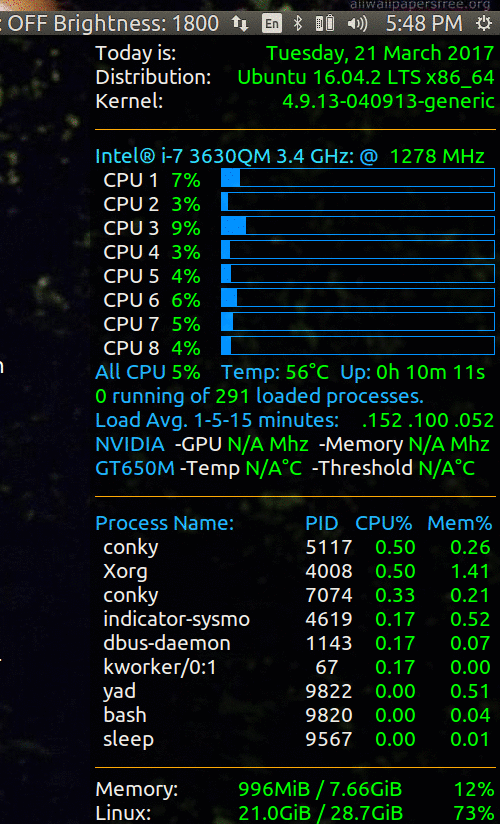
Wskaźnik częstotliwości procesora.
Wydajność i szybkość procesora zależy bezpośrednio od tak zwanej częstotliwości zegara. Ta wartość nie jest stabilna i może zmieniać się w czasie. Ponadto użytkownik może samodzielnie przetaktować procesor, zwiększając w ten sposób częstotliwość zegara. W tym artykule omówimy większość proste sposoby poznać wydajność procesora.
Pojęcia ogólne
Częstotliwość zegara jest mierzona w hercach i oznaczana jako MHz lub GHz. Użytkownicy, którzy po raz pierwszy próbują obliczyć wydajność procesora, mają gwarancję, że nie znajdą w parametrach takiej wartości jak „częstotliwość”.
Przede wszystkim powinieneś dowiedzieć się, co oznacza każdy element w nazwie procesora. Weźmy jako przykład „Intel Core i5-6400 3,2 GHz”. Przyjrzyjmy się bliżej, czego można się dowiedzieć z tej notacji:
- „Intel” – producent;
- „Core i5” - linia procesorów;
- "6400" - konkretny model edytor;
- „3,2 GHz” - bezpośrednio częstotliwość zegara.
Możesz sprawdzić wydajność procesora, przeglądając dokumentacja techniczna na sprzęt, ale będzie to wartość szacunkowa. Zazwyczaj producent określa w parametrach średnią wartość częstotliwości taktowania. Nie powinniśmy zapominać, że podczas pracy komputera wydajność procesora może się zmieniać, dlatego w celu uzyskania wiarygodnych informacji lepiej byłoby samodzielnie ustalić wartość częstotliwości.
Metoda 1: Aplikacja AIDA64
Za pomocą tego narzędzia możesz znaleźć dane procesora w czasie rzeczywistym. Oprogramowanie jest w pełni przetłumaczone na język rosyjski, ale jest rozpowszechniane na zasadach płatnych. Możesz zapoznać się ze wszystkimi funkcjami narzędzia za darmo w okresie próbnym. Program działa w następujący sposób:

Metoda 2: Narzędzie CPU-Z
Ten program jest zasłużenie uważany za jedną z najpopularniejszych aplikacji do przeglądania ustawień komputera. Z jego pomocą możesz znaleźć informacje nie tylko o procesorze, ale także o każdym innym sprzęcie. Oprogramowanie jest dystrybuowane całkowicie bezpłatnie.
Aby sprawdzić szybkość zegara procesora, musisz uruchomić narzędzie, przejść do sekcji „CPU” i znaleźć wiersz „Specyfikacja”. Przeciwnie, jest to wartość, której potrzebujesz.

Metoda 3: Przez BIOS
Aby sprawdzić wydajność procesora, nie ma potrzeby instalowania oprogramowania innych firm na komputerze. Niezbędne informacje można wyświetlić za pomocą systemu BIOS. Zaleca się stosowanie tej metody tylko dla tych użytkowników, którzy czują się pewnie w systemie BIOS. Procedura jest przeprowadzana w ten sposób:

Metoda 4: Możliwości systemu
Istnieje inna metoda, która pozwala sprawdzić częstotliwość procesora i nie wymaga instalacji oprogramowania innych firm na komputerze. Aby sprawdzić wydajność procesora, wykonaj następujące kroki:

Jak widać, określenie wydajności procesora jest dość proste. Można to zrobić zarówno za pomocą specjalistycznych programów, jak i korzystając z możliwości systemu.





